在Linux系統中管理垃圾文件並沒那麼簡單,雖然產生的Linux垃圾文件比較少,但隨著對Linux系統的操作難免會產生各種軟件安裝包、軟件殘余、浏覽器緩存文件和文檔緩存文件等等,對這些垃圾文件進行清理可以緩解系統空間容量,有效提高系統運行速度,下面介紹下利用命令清理Linux垃圾文件操作教程。
一、clean 命令刪除所有的軟件安裝包。
在網絡連接正常的情況下,我們執行軟件安裝命令,軟件安裝結束後,以 .deb 為後綴的軟件包就不再需要了。這種情況和 Windows 平台、手機的安卓平台上的情況是類似的。我們可以定期對這些不再需要的軟件安裝包進行清理。
Ctrl + Alt + t 組合鍵調出終端,鍵入以下命令並執行:
sudo apt-get clean
即可刪除所有存儲在本地計算機的所有軟件安裝包。
如圖所示,它實際上刪除了 /var/cache/apt/archives 目錄下所有以 .deb 結尾的文件。

二、autoclean 命令刪除不再可用的軟件安裝包。
該命令與 clean 類似,只不過它有選擇地刪除軟件包:那些不再可用的安裝包(比如,你再也不能夠從軟件倉庫中下載到該軟件包的當前版本、或更新版本)。
在終端內執行:
sudo apt-get autoclean
即可刪除不再可用的軟件安裝包。

三、remove 命令刪除特定軟件。
類似於 Windows 控制面板中的“程序卸載命令”,remove 命令可以刪除軟件。
在終端內執行:
sudo apt-get remove 軟件名
即可刪除相應的軟件。

四、用purge 命令刪除軟件“殘余”。
purge 命令是 remove 命令的另一個版本,它可以在刪除軟件本身的同時,刪除軟件包的殘余設置。類似於 Windows 環境下刪除軟件後的“軟件殘余”清理。
在終端中執行:
sudo apt-get purge 軟件名
將刪除相關軟件,同時刪除該軟件的配置文件。

五、autoremove 命令刪除不再需要的依賴軟件包。
比如,我們安裝軟件 A,但是 A 依賴軟件包 B,當 A 被安裝的過程中,B 也必須被安裝。
有一天,我們不再需要軟件 A 並刪除了它,我們就可以用 autoremove 命令,刪除當初為了滿足 A 的依賴關系而安裝的軟件 B。
聽起來怎麼有點過河拆橋的意思呢。
總之,執行以下命令就可以刪除不再需要的依賴包:
sudo apt-get autoremove
這在內核升級時比較常見:新內核被安裝,就可以用上述命令刪除舊的內核。

六、清理浏覽器的緩存文件。
以 FireFox 浏覽器為例,點擊浏覽器右上角的三道槓-->歷史記錄-->清除最近的歷史記錄,在彈出的對話框中可以選擇清除最近或全部的浏覽歷史記錄。
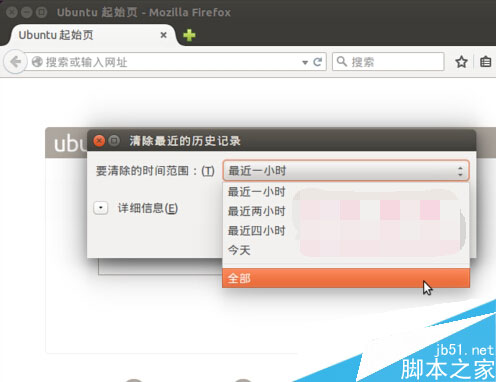
七、清除文檔緩存文件。
如果在查看文檔的過程中,計算機突然被強制關機或重啟,正在查看的文檔會在當前工作目錄下,留下以“ .~ ”開頭的緩存文件。如果這些緩存文件沒有恢復的必要,可以將其刪除。
在啟動器欄上打開文件窗口,定位到目標文件夾,按 Ctrl + h 顯示隱藏文件,這時當前文件夾下的隱藏文件就會露出真面目,比如上述的文檔緩存文件。可以視情況將其刪除。
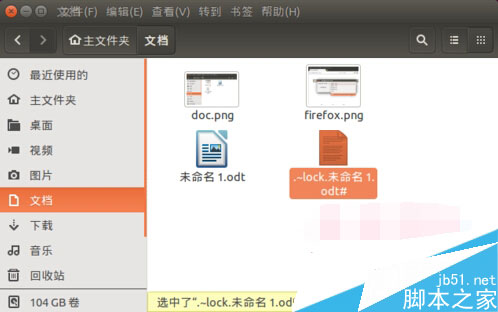
在Linux系統中巧妙運用各種命令也能對系統垃圾文件進行清理,希望對Linux用戶管理系統垃圾文件有所幫助。